노트북 터치패드 끄기 켜기 - 삼성, LG, 아수스, HP, 레노버 등등
노트북 터치패드 끄기 켜기 - 삼성, LG, 아수스, HP, 레노버 등등
삼성갤럭시북이나 LG그램,아수스, HP노트북, 레노버등등 노트북 브랜드에 상관없이 키패드에 있는 터치패드를 끄거나 켜는 방법은 크게 2가지가 있습니다. 기본적으로 노트북 터치패드는 마우스의 역할을 수행하지만, 일부 사용자들은 정교한 작업이나 긴 문서 편집 시에는 터치패드의 민감도나 위치가 불편하다고 느낄 수 있습니다.

그 외에도 노트북 사용 시 터치패드가 손바닥이나 손목에 닿아 저절로 선태고디는게 번거롭다면 터치패드를 비활성화 할 수 있습니다.
윈도우 소프트웨어 터치패드 비활성화

제어판에서 마우스 설정 실행하거나 시작 메뉴에서 '제어판'을 검색하고, '마우스'를 선택합니다.

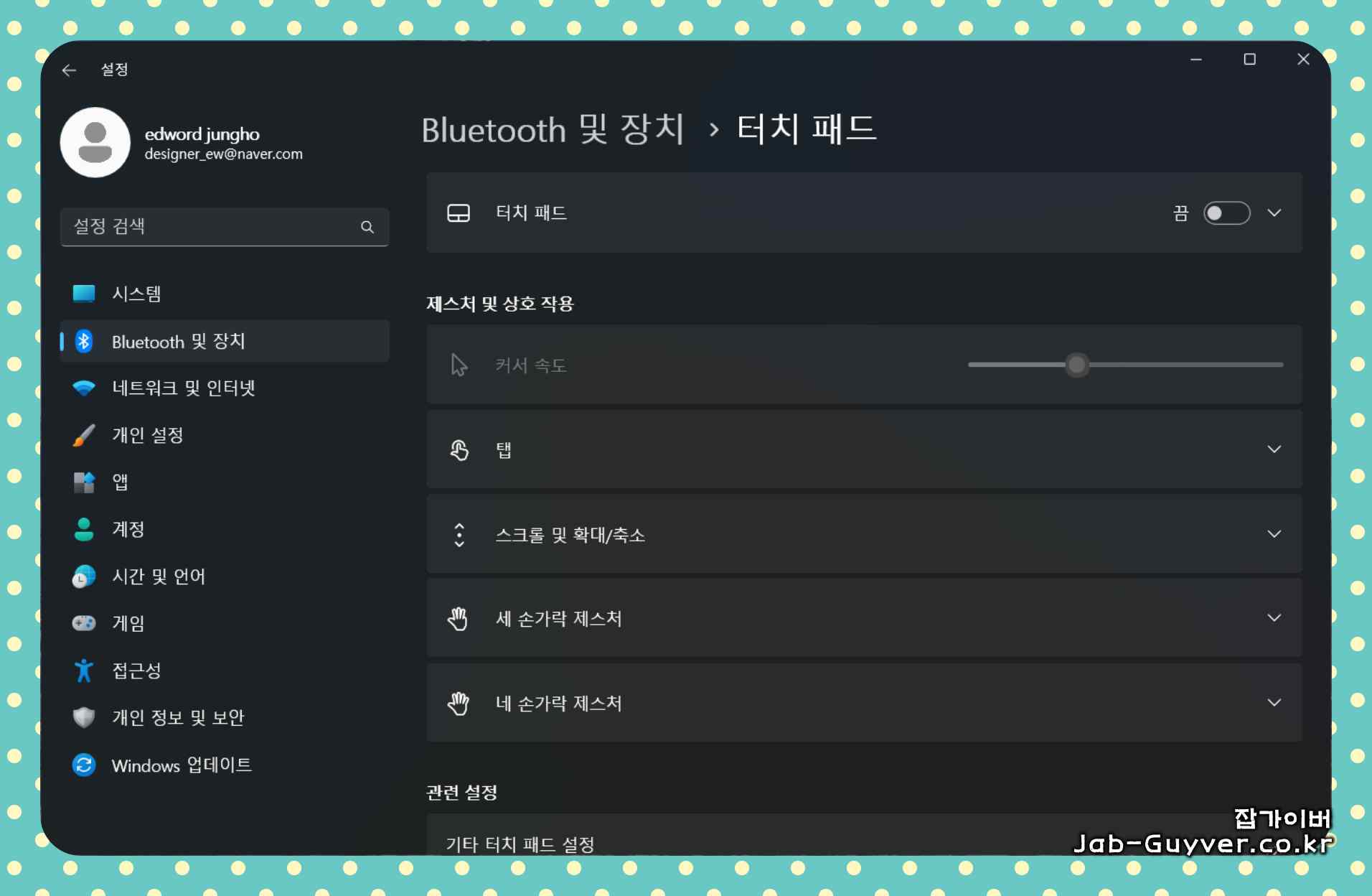
마우스 설정 창에서 '터치패드' 또는 '디바이스 설정' 탭에서 터치패드 옵션을 선택한 후, '끄기' 또는 '비활성화' 옵션을 찾아 체크하거나 설정을 변경합니다.

그럼 노트북 터치패드가 비활성화되며 해당기능을 아에 사용하고 싶지않다면 장치관리자에서 터치패드 디바이스를 제거하거나 사용안함으로 체크합니다.

터치패드 더블클릭 비활성화

터치패드 위에 위치한 더블클릭 영역을 두 번 빠르게 탭합니다.
이렇게 하면 일부 노트북은 터치패드를 비활성화할 수 있습니다. 터치패드에따라 이 기능이 지원되지 않을 수도 있습니다. 이 경우에는 소프트웨어적인 방법을 사용해야 합니다.

위의 방법들은 일반적으로 노트북의 터치패드를 비활성화하는 방법으로서 삼성 갤럭시북과 같은 노트북에서는 바이오스 설정에서 터치패드를 끄거나 활성화 할 수 있습니다.
일부 브랜드의 경우 Fn + F5를 눌러주면 터치패드 끄거나 킬 수 있습니다.
삼성 갤럭시북 바이오스 설정

삼성갤럭시 북 부팅 화면에서 SAMSUNG 로고가 나타나면 키보드 단축키 F2 키를 눌러 바이오스 설정으로 들어갑니다.


‘Boot’ 탭을 선택하고 ‘Touch Pad Mouse’ 값을 변경합니다. ‘Disable(비활성)’ 또는 ‘Enable(활성)‘로 설정합니다.
삼성 전자 서비스 센터에서 ‘Samsung Update‘를 설치하는 방법도 있으며 만약 터치패드 오류가 있는 경우에는 Synaptics.exe 설치해야합니다.
LG그램 터치패드 끄기
일부 LG 노트북은 Fn+F5 버튼을 사용하여 터치패드를 켜거나 끌 수 있으며 수동적인 방법으로 설정을 변경하려는 경우, 앞서 설명한 추가 마우스 옵션을 클릭하고 터치패드 설정을 변경하면 됩니다.

일부 분들은 키보드 사용이 안 되지만 터치패드를 사용하고 싶은 경우 LG의 공식 웹사이트에서 해당 모델의 드라이버를 다운로드하여 설치 및 설정을 진행하면 됩니다.
하지만 노트북의 브랜드나 모델에 따라 조금씩 다를 수 있으므로, 사용 중인 노트북의 제조사와 모델에 대한 추가적인 정보를 확인하는 것이 좋습니다.
synaptics.exe 부팅오류 - 터치패드 오류 레지스트리 편집
synaptics.exe 부팅오류 - 터치패드 오류 레지스트리 편집 윈도우 부팅 시 synaptics.exe - 잘못된 이미지라는 오류가 발생하는데 이 오류가 발생하는 이유는 hp데스크탑 PC 및 HP 노트북등에 발생할 수 있
jab-guyver.co.kr
해당 브랜드의 공식 웹사이트나 사용자 매뉴얼에서 더 자세한 지침을 찾을 수 있으며 맥북 터치패드 설정에 대해서는 아래 내용을 참고하세요
맥북 키보드 및 트랙패드 안됨 클릭먹통 해결방법 - 노랗IT월드
대부분의 노트북읜 터치패드라고 해서 마우스가 없는 경우 키보드 아래에 위치한 터치패드를 사용해서 마우스 조작이 가능한데 애플의 맥북의 경우 트랙피드라고 하며 맥북 키보드 및 트랙패
yellowit.co.kr
'IT 리뷰 > 윈도우 Tip' 카테고리의 다른 글
| J2J25 K2K33 다운로드 – K2K J2J 복호화 압축해제 (0) | 2023.10.17 |
|---|---|
| 윈도우 바탕화면 위치를 사용할 수 없습니다. - 복사 붙여넣기 오류 (0) | 2023.10.13 |
| 메모장 한글깨짐 워드패드 특수문자 복구 - 유니코드 UTF-8 (0) | 2023.10.12 |




댓글